

By Adela D. Louie, Last updated: October 24, 2022
Potrebbero esserci circostanze in cui potresti danneggiare il tuo dispositivo e alcuni di noi potrebbero preoccuparsi dei dati salvati sul dispositivo. Sarà peggio se non hai iTunes, ecco perché imparare come accedere ai dati dell'iPhone senza iTunes è così importante.
Oltre ad essere una precauzione in situazioni come quelle che abbiamo menzionato sopra, è anche importante che tu abbia un'idea di cose come questa in modo da poter avere chiaramente un backup dei file che hai archiviato sul tuo dispositivo. Aiuterà anche a recuperare rapidamente tutti i file che hai perso o tutti i dati archiviati sul tuo iPhone.
In questo articolo impareremo come accedere ai dati di iPhone senza iTunes, insieme ai metodi e ai loro passaggi e agli strumenti che possono aiutarti recuperare i file cancellati su iPhone. Se sei nel mezzo della preoccupazione che un giorno una situazione del genere possa accadere a te, questo articolo può essere la tua migliore guida e un enorme aiuto, iniziamo.
Parte #1: come accedere ai dati dell'iPhone senza iTunes?Parte #2: Qual è il modo migliore per accedere ai dati dell'iPhone senza iTunesParte #3: Per riassumere tutto
Esistono due modi comuni per accedere ai dati dell'iPhone senza iTunes, questi sono tramite l'uso di USB o iCloud. Se preferisci quello in cui hai bisogno di uno strumento per accedere ai dati come una USB, e l'altro è se desideri farlo in modalità wireless tramite l'uso di iCloud. Entrambi sono metodi garantiti su come accedere ai dati dell'iPhone senza iTunes.
Tuttavia, la maggior parte delle persone preferisce quella meno complicata e richiederebbe loro di non utilizzare alcuno strumento, ovvero l'uso di iCloud. Bene, i vecchi utenti Apple lo sanno a parte iTunes, questa app è una delle app o degli strumenti più importanti che devi installare o conoscere utilizzando i dispositivi Apple. Diamo un'occhiata a come possiamo usarlo di seguito.
In times like this, it is important that you have a backup of your files so that you have an idea of how to recover them. On the other hand, it can also happen that you do not have files on your iCloud account especially if you have not synced them with the device that you are using, here are the things that you can try to do:
Apri il "Impostazioni profilo" app, quindi scegli il tuo account. Quindi scegli "iCloud" e cambia il pulsante di attivazione/disattivazione per gli elementi che desideri sincronizzare su iCloud.
Vai su Foto" e quindi fare clic su "Condividipulsante ", quindi scegli "Salva su file", quindi devi toccare "iCloud" come destinazione.
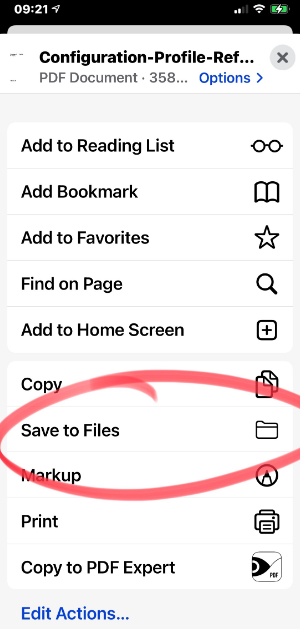
Ora che abbiamo un'idea di come accedere ai dati dell'iPhone senza iTunes, condivideremo con te uno strumento che puoi utilizzare per recuperare tutti i dati che potresti aver perso dopo aver danneggiato o perso il tuo iPhone.
Lo strumento di cui stiamo parlando si chiama il FoneDog Recupero dati iOS strumento, questo strumento può essere utilizzato per recuperare tutti i dati che hai perso o cancellato insieme alle situazioni che il dispositivo potrebbe aver subito, come la perdita, il danneggiamento o la rottura del dispositivo. Questo è uno dei metodi per accedere ai dati dell'iPhone senza iTunes, soprattutto se pensi che non ci sia più speranza. Cerchiamo di avere l'elenco delle cose che il free iPhone data-recovering tool può fare per noi qui sotto.
iOS Data Recovery
Recupera foto, video, contatti, messaggi, registri delle chiamate, dati di WhatsApp e altro.
Recupera i dati da iPhone, iTunes e iCloud.
Compatibile con gli ultimi iPhone e iOS.
Scarica gratis
Scarica gratis

Esistono tre modi per recuperare o accedere a tutti i dati dell'iPhone di cui hai bisogno, controlleremo ciascuno di questi metodi. Ora muoviamoci e controlliamo tutti i passaggi su come accedere ai dati di iPhone senza iTunes utilizzando lo strumento FoneDog iOS Data Recovery di seguito.

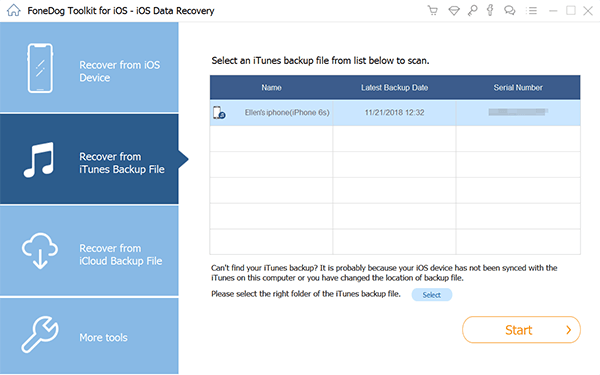
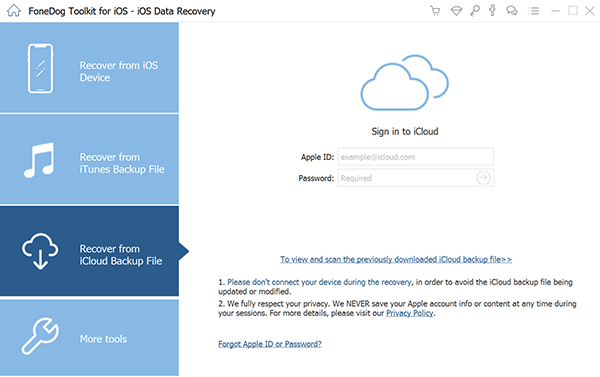
Persone anche leggere【2021】5 modi per esportare i contatti da iPhone a iPhone[Risolto e aggiornamento 2020] Come recuperare video cancellati da iPhone
Ci auguriamo che tu abbia imparato molto quando si tratta dei processi su come accedere ai dati di iPhone senza iTunes. L'uso degli strumenti e dei metodi discussi può essere di grande aiuto soprattutto se non hai idea di come eseguire correttamente i metodi che volevi provare. Ora sarà più facile per tutti intervenire immediatamente con l'aiuto delle cose che abbiamo imparato in questo articolo.
Scrivi un Commento
Commento
iOS Data Recovery
Ci sono tre modi per recuperare i dati cancellati da un iPhone o iPad.
Scarica Gratis Scarica GratisArticoli Popolari
/
INTERESSANTENOIOSO
/
SEMPLICEDIFFICILE
Grazie! Ecco le tue scelte:
Excellent
Rating: 4.8 / 5 (Basato su 88 rating)